iOS 13 ist ein wichtiges Update für das mobile Betriebssystem von Apple, das mit einer Vielzahl fantastischer Funktionen ausgestattet ist. Aus diesem Grund möchten Sie es wahrscheinlich so schnell wie möglich herunterladen. Aber ist iOS 13 gut für die Akkulaufzeit Ihres Geräts? Gibt es Einstellungen, die optimiert werden müssen, um die Akkulaufzeit Ihres iPhones zu verlängern?
Inhalt
- Verwandt:
- 9. Gib ihm ein paar Tage
- 8. Optimiertes Laden des Akkus deaktivieren
- 7. Dunkelmodus aktivieren
- 6. Halten Sie Ihr iPhone mit der Vorderseite nach unten
- 5. Überprüfe und aktualisiere deine Apps noch einmal
- 4. WLAN-Unterstützung aktivieren
- 4. Überprüfen Sie Ihre App-Einstellungen
- 3. Bringen Sie Ihr Display in Schach
- 2. Schalten Sie den Energiesparmodus ein
-
1. Holen Sie sich einen Batterietausch
- Zusammenhängende Posts:
Verwandt:
- Kann das Smart Battery Case von Apple Ihren iPhone-Akku beschädigen?
- Lässt sich der Akku Ihres iPhones normal ab? Das sollten Sie wissen
- Überprüfen Sie den Zustand Ihres iPhone-Akkus mit iOS 11.3 und den besten Tipps zur Akkuoptimierung
- So überprüfen Sie den Zustand des iPhone-Akkus und entscheiden über einen Austausch
- iPhone läuft langsam? Beschleunigen Sie es mit diesen 7 einfachen Tipps
Wir haben keine weit verbreiteten Berichte darüber gehört, dass iOS 13 Probleme mit der Akkulaufzeit verursacht, aber das bedeutet nicht, dass dies nicht passieren kann. In ähnlicher Weise haben Sie möglicherweise nur ein älteres Gerät und möchten die Akkulaufzeit verlängern. Egal, was hier der Fall ist, hier sind einige wichtige Tipps, um die Akkulaufzeit in iOS 13 zu verlängern.
9. Gib ihm ein paar Tage

Wenn Sie feststellen, dass Ihr iPhone nach dem Update auf iOS 13 eine unterdurchschnittliche Akkulaufzeit hat, geben Sie ihm ein paar Tage Zeit. Nach einem großen iOS-Update verbringt Ihr iPhone einige Zeit damit, das System im Hintergrund ordnungsgemäß einzurichten. Von der Indizierung Ihrer Dateien bis hin zur Analyse Ihrer Fotos kann all dies Ihre Akkulaufzeit beeinträchtigen.
Glücklicherweise sollte sich die Akkulaufzeit erhöhen, nachdem sich das iOS 13-Update „eingestellt“ hat. All dies soll sagen, dass Geduld unmittelbar nach einem Update die beste Methode zur Fehlerbehebung sein kann. Beachten Sie auch, dass sich iOS-Betas noch in der Testphase befinden und eine schlechtere Akkulaufzeit haben könnten als die endgültige Version eines Betriebssystem-Updates.
8. Optimiertes Laden des Akkus deaktivieren
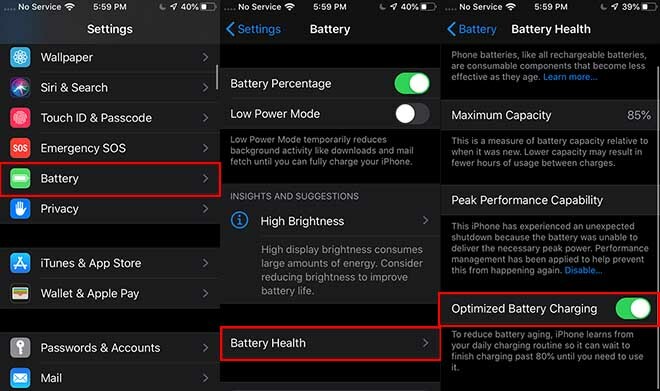
Apropos iOS-Betas: In iOS 13 gibt es eine clevere neue Funktion, die die Gesamtlebensdauer Ihres Akkus langfristig verlängern könnte. Es heißt Optimized Battery Charging und funktioniert, indem es einen Akku über Nacht auf einem optimalen Ladezustand hält, indem Sie Ihre Lademuster analysieren. Es ist ziemlich cool.
Leider scheint es in der Beta von iOS 13 ein Problem mit der optimierten Akkuladung zu geben. Bei älteren Geräten kann dies zu Überhitzung und schneller Batterieentladung führen. Wenn Sie eine iOS 13-Beta ausführen und eine schlechte Akkulaufzeit haben, empfehlen wir, sie auszuschalten, um zu sehen, ob es hilft. Sie können es deaktivieren, indem Sie zu Einstellungen -> Akku -> Akkuzustand gehen und auf den Schalter neben Optimiertes Laden des Akkus klicken. Jetzt, da das endgültige iOS 13 verfügbar ist, kann dies ein Problem sein oder auch nicht, aber es lohnt sich, es auszuprobieren.
7. Dunkelmodus aktivieren

Eine der herausragendsten Funktionen von iOS 13 ist die Hinzufügung eines systemweiten Dark Mode, der das mobile Betriebssystem von Apple in attraktiven dunkleren Farbtönen färbt. Aber es ist nicht nur ein ästhetisches Merkmal – es könnte Ihnen auch etwas Akkulaufzeit sparen.
OLED-Panels zeigen schwarze Pixel anders als LCD-Bildschirme an. Um ein schwarzes Pixel anzuzeigen, schaltet ein OLED-Display dieses Pixel einfach aus. Das Endergebnis ist, dass ein dunkler Hintergrund oder ein dunkles Design mit vielen schwarzen Pixeln Ihrem iPhone ermöglicht, weniger Strom zu verbrauchen. Sie können den Dunkelmodus aktivieren, indem Sie zu Einstellungen -> Anzeige und Helligkeit gehen.
6. Halten Sie Ihr iPhone mit der Vorderseite nach unten

Eine der verstecktesten, aber nützlichsten Funktionen von iOS ist ein „Face-Down-Modus“. Es ist nicht besonders bekannt, weil Apple hat es nicht wirklich beworben – aber es ist da und es könnte helfen, die Akkulaufzeit zu maximieren, die Sie aus Ihrem. herausholen iPhones.
Wenn Sie Ihr iPhone mit der Vorderseite nach unten auf eine Oberfläche legen, schaltet es sich automatisch nicht mehr ein, wenn eine Benachrichtigung eingeht. Je nachdem, wie viele Benachrichtigungen Sie in einer bestimmten Stunde erhalten, kann dies im Laufe eines Tages einiges an Akkulaufzeit sparen. Probieren Sie es selbst aus und sehen Sie, ob es einen großen Unterschied macht. (Wenn dies der Fall ist, sollten Sie überlegen, wie viele Apps Ihnen Benachrichtigungen senden können.)
5. Überprüfe und aktualisiere deine Apps noch einmal
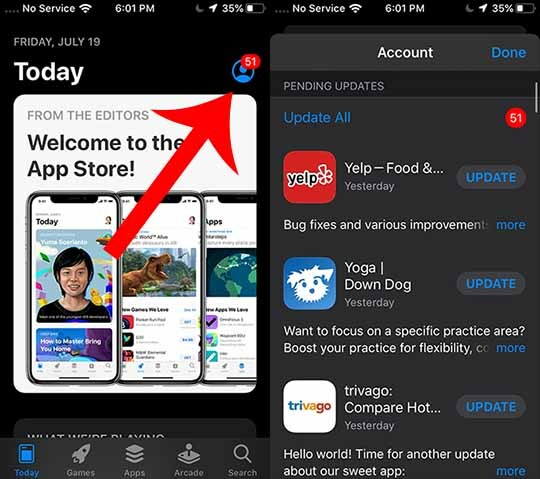
Manchmal können Apps Ihre Akkulaufzeit aufzehren. Von Facebook bis YouTube gibt es einige berüchtigte Batterieentlader. Wenn Sie herausfinden möchten, welche Apps Ihre Ladung entladen, können Sie zu Einstellungen -> Akku gehen. Auf diese Weise können Sie die Apps ausfindig machen, die zu viel Saft verbrauchen.
- Wo befindet sich die Registerkarte App Store Update in iOS 13 und iPadOS?
Dies gilt insbesondere, wenn Sie ein früher Nutzer von iOS 13 sind. Viele Entwickler haben ihre Plattform mit dem neuen Update wahrscheinlich nicht für eine optimale Leistung aktualisiert. Behalten Sie einfach die Update-Tabs im App Store im Auge und aktualisieren Sie die App, sobald eine verfügbar ist. Wenn eine App aktuell ist und Ihren Akku immer noch belastet, sollten Sie sie löschen.
4. WLAN-Unterstützung aktivieren
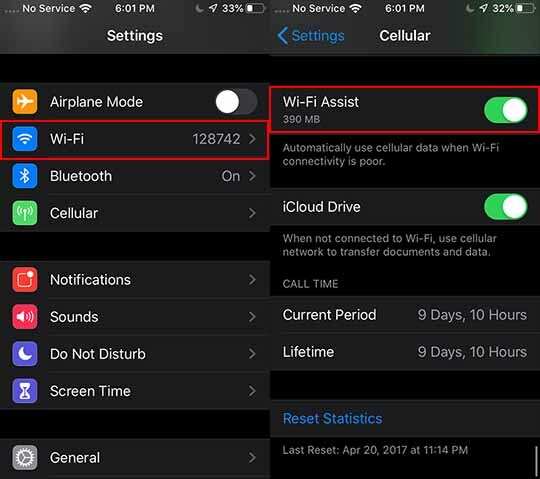
Die Verwendung von Wi-Fi spart im Vergleich zur Verwendung von Mobilfunkdaten einiges an Energie. Aus diesem Grund wird normalerweise empfohlen, dass Sie versuchen, so viel wie möglich im Internet zu surfen, wenn Sie sich in einem lokalen, sicheren Wi-Fi-Netzwerk befinden. Aber Wi-Fi kann Ihren Akku unter bestimmten Umständen tatsächlich entladen.
Wenn sich beispielsweise ein Wi-Fi-Netzwerk gerade außerhalb der Reichweite befindet, liefert es keine stabile Leistung. Der Versuch, eine Verbindung zu diesem Netzwerk herzustellen, kann auch die Akkulaufzeit verkürzen. Glücklicherweise verfügt iOS über eine Funktion namens Wi-Fi Assist, die kompensiert, indem ein Wi-Fi-Signal durch Mobilfunkdaten ersetzt wird. Es kann unter Einstellungen —> Mobilfunk — Wi-Fi Assist aufgerufen werden.
Seien Sie gewarnt, dass er Ihren Datentarif aufzehrt, wenn Sie häufig schlechte WLAN-Netzwerke verwenden.
4. Überprüfen Sie Ihre App-Einstellungen

Viele Apps verlassen sich auf die Aktualisierung der Hintergrund-App und die Ortungsdienste, um auf dem neuesten Stand zu bleiben. Die erstere Funktion ermöglicht es Apps, ihre Zeitleisten zu aktualisieren, auch wenn sie nicht geöffnet sind. Die letztere Funktion ermöglicht es einer App, Ihren genauen Standort über Bluetooth und Wi-Fi zu ermitteln – sei es für Wegbeschreibungen oder standortbezogene Benachrichtigungen und Funktionen.
Diese beiden Einstellungen können natürlich Rechenleistung verbrauchen. Was wiederum Ihren Akku entladen kann. Wir empfehlen, beide Funktionen für die meisten Ihrer Apps durchzugehen und zu deaktivieren. In Bezug auf die Ortungsdienste möchten Sie diese möglicherweise für navigationsbasierte Apps oder andere Apps aktiviert lassen, die Ihren Standort benötigen.
3. Bringen Sie Ihr Display in Schach
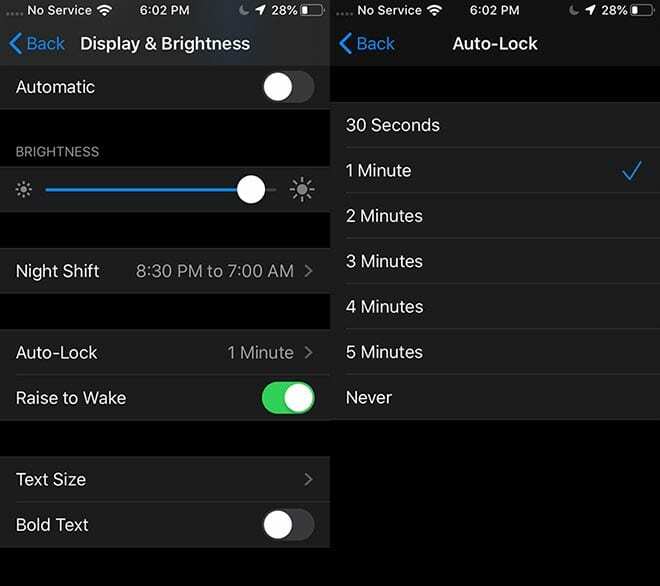
Ein iPhone mit ausgeschaltetem Display verbraucht viel weniger Akku als ein iPhone mit eingeschaltetem Display. Das ist irgendwie offensichtlich. Etwas weniger offensichtlich ist, dass es einige Einstellungen auf Ihrem iPhone gibt, die Ihren Akku schneller entladen könnten, als es sein sollte. Sie heißen Auto-Lock und Display Brightness.
Die Helligkeit des Displays ist offensichtlich. Wenn Sie Ihr Display auf einer angemessenen Helligkeit halten, wird die Batterielebensdauer gespart. Aber gehen Sie zu Einstellungen -> Display & Helligkeit -> Auto-Lock und Sie finden die andere wichtige Batteriesparfunktion. Versuchen Sie, ihn so niedrig wie möglich zu halten, damit sich das Display Ihres iPhones automatisch ausschaltet, wenn Sie es nicht verwenden.
2. Schalten Sie den Energiesparmodus ein
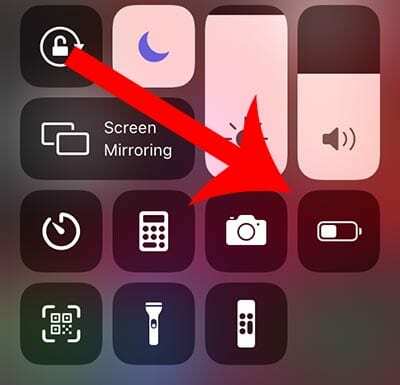
Wenn alles andere fehlschlägt und Sie nur so viel Akkulaufzeit wie möglich aus Ihrem iPhone herausholen müssen, aktivieren Sie einfach den Energiesparmodus manuell. Dies ist eine Funktion der verbrannten Erde, die die Hintergrundaktualisierung der App, automatische Downloads, das Abrufen von Mailings und andere Hintergrundprozesse deaktiviert.
Es ist vielleicht nicht immer die bequemste Ausführung, aber es funktioniert. Tatsächlich können Sie damit rechnen, dass Sie mindestens ein paar zusätzliche Stunden Akkulaufzeit erhalten, ohne dass diese überflüssigen Prozesse sie belasten. Normalerweise versucht der Energiesparmodus einzuschalten, wenn der Akku 20 Prozent erreicht. Sie können es jedoch manuell aktivieren, indem Sie zum Kontrollzentrum gehen und auf das Batteriesymbol klicken.
1. Holen Sie sich einen Batterietausch

Batterien werden mit zunehmendem Alter von Natur aus abgebaut. Dies kann die Leistung beeinträchtigen, aber auch die Akkulaufzeit erheblich beeinträchtigen. Das haben Sie wahrscheinlich selbst schon bemerkt. Ihre Geräte mit älteren Akkus halten einfach nicht so lange wie neuere Geräte mit frischen. Es ist eine bedauerliche Tatsache, aber es gibt nicht wirklich eine Möglichkeit, es zu verhindern.
Auf der anderen Seite gibt es eine einfache Möglichkeit, es zu beheben. Einfach eine neue Batterie einbauen. Sobald Sie dies tun, werden Sie eine drastische Erhöhung Ihrer Akkulaufzeit feststellen (und auch Ihre Leistung mögen). Wir empfehlen, den Akku nur in einem Apple Store oder einem autorisierten Service Provider austauschen zu lassen – andere Reparaturgeschäfte bieten möglicherweise minderwertige oder gefährliche Akkus an. Sie können einen Batteriewechseltermin vereinbaren Hier.
Wenn Ihre Einstellungen alle koscher sind und Sie einen ziemlich neuen Akku haben und immer noch Probleme mit der Batterieentladung mit iOS 13 haben, ist es am besten, Ihr iPhone mit iTunes oder wiederherzustellen Finder auf macOS Catalina und prüfen Sie, ob dies das Problem mit der Batterieentladung mindert.
Wir hoffen, dass Sie diese Tipps super hilfreich fanden! Bitte lassen Sie es uns in den Kommentaren unten wissen, wenn Sie Fragen oder Bedenken haben.

Mike ist ein freiberuflicher Journalist aus San Diego, Kalifornien.
Während er sich hauptsächlich mit Apple und Verbrauchertechnologie befasst, hat er in der Vergangenheit Erfahrung mit dem Schreiben über öffentliche Sicherheit, Kommunalverwaltung und Bildung für eine Vielzahl von Publikationen.
Er hat im Journalismus einige Hüte getragen, darunter Schriftsteller, Redakteur und Nachrichtendesigner.